Werbung
Das Streamen eines Films ohne Wi-Fi führt zu Pufferung, Pixelung und teuren Datengebühren. Sie sollten herausfinden, wie Sie stattdessen Filme auf Ihr iPad oder iPhone herunterladen können. Auf diese Weise können Sie Filme ansehen, wann und wo immer Sie möchten.
Wenn Sie einen Film auf Ihr Gerät herunterladen, ist er offline und in höchster Qualität verfügbar: perfekt für einen langen Flug oder eine Reise zu den Boonies.
Hier finden Sie alle Möglichkeiten, Filme auf Ihr iPhone oder iPad herunterzuladen, um sie offline anzusehen.
Laden Sie Filme herunter, die Sie digital gekauft oder ausgeliehen haben
Es gibt keinen Mangel an ausgezeichneten Kaufoptionen oder einen Film online ausleihen Die 5 besten Orte, um Filme online zu leihenDas Ausleihen von Filmen online ist heute eine hervorragende Möglichkeit, Unterhaltung zu genießen. Wir vergleichen die besten Online-Filmverleihdienste nach Preis, Qualität und Auswahl. Weiterlesen . Sie können Filme von Apple, Google, Amazon und sogar YouTube erhalten. Nur weil Sie für einen neuen Film bezahlt haben, heißt das nicht, dass Sie ihn automatisch auf Ihr Gerät heruntergeladen haben.
Mit den meisten dieser Dienste können Sie Ihre gekauften Filme streamen, ohne sie vorher herunterladen zu müssen. Auf diese Weise erhalten Sie sofortigen Zugriff, da Sie nicht warten müssen, bis der Download abgeschlossen ist. Sie können Ihre letzten Einkäufe jedoch nicht ansehen, wenn Sie keine Internetverbindung haben.
Um Filme offline auf Ihrem iPhone oder iPad anzusehen, müssen Sie sie mit der App herunterladen, bei der Sie sie gekauft oder ausgeliehen haben. Die meisten dieser Apps funktionieren ungefähr genauso.
Schauen wir uns als Beispiel an, wie Sie einen Film in der Apple TV-App kaufen und herunterladen.
So laden Sie Filme von der Apple TV App herunter
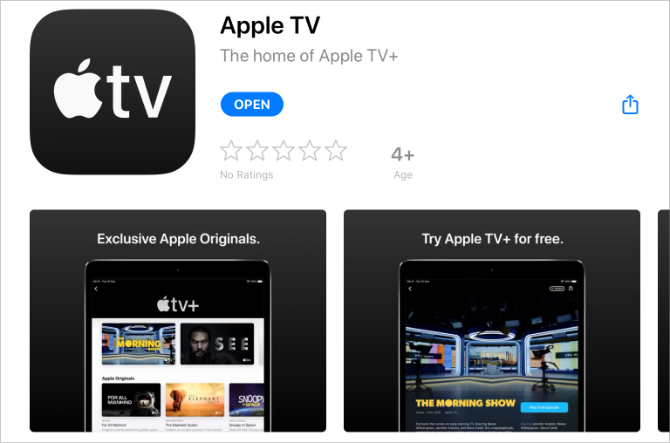
Die Apple TV App ersetzt die Videos und iTunes Store Apps auf Ihrem iPad oder iPhone. Sie können damit herausfinden, was gerade beliebt ist, Filme kaufen oder ausleihen und Ihre gekauften Inhalte ansehen.
Sie sollten die Apple TV App bereits auf Ihrem Gerät haben. Wenn Sie dies nicht tun, laden Sie es aus dem App Store herunter.
Herunterladen: Apple TV für iPadOS und iOS (Kostenlos)
So kaufen und laden Sie Filme mit der Apple TV App auf Ihrem iPad oder iPhone herunter:
- Öffne das Apple TV App auf Ihrem iPad oder iPhone.
- Gehe zu Schau jetzt oder Suche um einen Film zu finden, den Sie kaufen möchten.
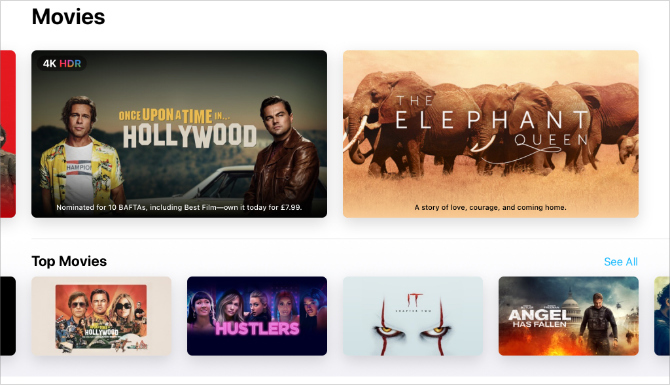
- Zapfhahn Kaufen oder Miete um den Film zu kaufen. (Leihfilme sind 30 Tage oder 48 Stunden nach dem Anschauen verfügbar.)

- Geben Sie Ihre Apple ID-Daten ein oder bestätigen Sie Ihren Kauf mit Face ID oder Touch ID.
- Zapfhahn Herunterladen Um mit dem Herunterladen Ihres Films zu beginnen, gehen Sie zu Bibliothek und tippen Sie auf Wolke Symbol zum Herunterladen zuvor gekaufter Filme.
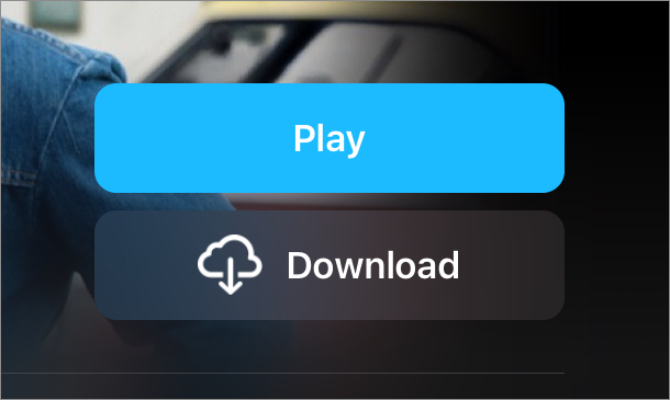
- Halten Sie Ihr Gerät mit dem Internet verbunden, während sich der Fortschrittskreis füllt.
- Gehe zu Bibliothek> Heruntergeladen um alle heruntergeladenen Filme anzuzeigen.
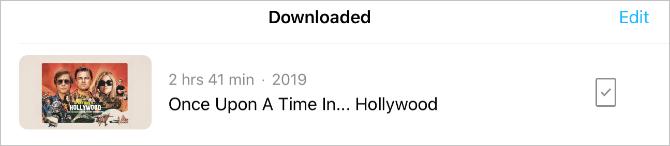
Nachdem Sie einen heruntergeladenen Film in der Apple TV App angesehen haben, suchen Sie ihn in Ihrer Bibliothek und tippen Sie auf das Gerätesymbol, um den anzuzeigen Download entfernen Möglichkeit. Es ist eine gute Idee, heruntergeladene Filme zu löschen, nachdem Sie sie angesehen haben, um freien Speicherplatz auf Ihrem Gerät zu erhalten.
Laden Sie Filme von einem Streaming-Dienst herunter
Während Sie Filme einmalig kaufen können, haben die meisten Menschen das Zeitalter der Abonnementdienste voll und ganz angenommen. Dies ist vor allem dem Aufstieg von Netflix zu verdanken, obwohl es viele andere gibt großartige Abonnement-Streaming-Dienste Die besten Streaming-TV-Dienste (kostenlos und kostenpflichtig)Hier finden Sie die besten kostenlosen Streaming-TV-Apps und die besten kostenpflichtigen Streaming-TV-Apps für alle Ihre Unterhaltungsbedürfnisse. Weiterlesen auch: Amazon Prime, Hulu, Disney + und viele mehr.
Fast alle diese Dienste, einschließlich Netflix, bieten Ihnen die Möglichkeit, Filme auf Ihr iPad oder iPhone herunterzuladen, damit Sie sie offline ansehen können. Dazu benötigen Sie natürlich ein aktives Abonnement.
Der Vorgang ist dem Kauf eines Films über die Apple TV App sehr ähnlich. Der Hauptunterschied besteht darin, dass Sie nichts „kaufen“ müssen, da Sie bereits für den Abonnementdienst bezahlen.
Als weiteres Beispiel erfahren Sie, wie Sie Netflix-Filme auf Ihr iPad oder iPhone herunterladen. Der Vorgang ist für den von Ihnen verwendeten Streaming-Dienst weitgehend identisch.
So laden Sie Filme von Netflix herunter

Wenn Sie dies noch nicht getan haben, müssen Sie die Netflix-App auf Ihr iPad oder iPhone aus dem App Store herunterladen. Sie benötigen außerdem ein aktives Netflix-Abonnement, um Filme ansehen und herunterladen zu können.
Es ist auch wichtig zu beachten, dass nicht alle Filme und Fernsehsendungen von Netflix heruntergeladen werden können. Wenn Sie keine Download-Schaltfläche sehen, steht dieser Titel nicht zum Download zur Verfügung.
Herunterladen: Netflix für iPadOS und iOS (Kostenlos, Abonnement erforderlich)
Befolgen Sie diese Anweisungen, um Netflix-Filme auf Ihr iPad oder iPhone herunterzuladen:
- Öffnen Netflix auf Ihrem iPad oder iPhone.
- Zapfhahn Zuhause oder Suche um den Film zu finden, den Sie herunterladen möchten.

- Wählen Sie den Film aus und tippen Sie auf Herunterladen Symbol (ein nach unten gerichteter Pfeil). Wenn Sie keine sehen Herunterladen Symbol bedeutet, dass der Film nicht zum Herunterladen verfügbar ist.

- Halten Sie Ihr Gerät mit dem Internet verbunden, während sich der Fortschrittskreis füllt.
- Zapfhahn Downloads um alle heruntergeladenen Filme und Fernsehsendungen anzusehen und anzusehen.
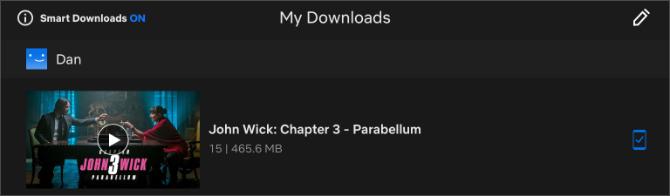
Nachdem Sie einen auf Netflix heruntergeladenen Film angesehen haben, gehen Sie zu Downloads Seite und wischen Sie nach links, um eine anzuzeigen X. Taste. Tippen Sie darauf, um Ihren Filmdownload zu löschen. Stellen Sie sicher, dass Sie dies gelegentlich tun, da Sie nicht mehr als 100 Titel gleichzeitig von Netflix herunterladen können.
So laden Sie YouTube-Videos auf iPad und iPhone herunter

Wenn Sie viel Zeit damit verbringen, YouTube-Videos anzusehen, möchten Sie wahrscheinlich wissen, wie Sie sie auf Ihr iPad oder iPhone herunterladen können. Wie sich herausstellt, ähnelt der Vorgang dem Herunterladen von Filmen von den meisten Streaming-Diensten. Dies ist umso mehr der Fall, als Sie es müssen Bezahle für ein YouTube Premium-Abonnement Ist YouTube Premium die Kosten wert? 7 Dinge, die Sie berücksichtigen müssenLohnen sich die Kosten von YouTube Premium? Wir untersuchen die Vor- und Nachteile der kostenpflichtigen Version von YouTube. Weiterlesen um dies zu tun.
YouTube Premium ist ein monatlicher Abonnementdienst, der YouTube-Anzeigen entfernt, Originalinhalte freischaltet und das Herunterladen von YouTube-Videos auf Ihren Computer oder Ihr Mobilgerät ermöglicht.
Herunterladen: YouTube für iPadOS und iOS (Kostenlos, Abonnement verfügbar)
Wenn Sie über YouTube Premium verfügen, können Sie Videos wie folgt auf Ihr iPad oder iPhone herunterladen:
- Öffnen Youtube auf Ihrem iPad oder iPhone.
- Gehe zu Trend, Abonnements, oder Suche um ein Video zu finden, das Sie herunterladen möchten.

- Starten Sie die Wiedergabe des Videos und tippen Sie dann auf Herunterladen Taste unter dem Player.
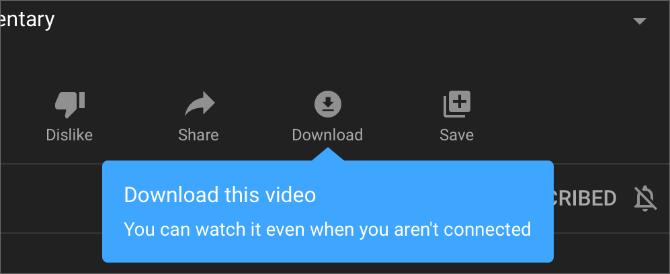
- Wählen Sie die gewünschte Downloadqualität und lassen Sie Ihr Gerät mit dem Internet verbunden, bis der Download abgeschlossen ist.
- Gehe zu Bibliothek> Downloads um alle deine heruntergeladenen Videos zu sehen.

Tippen Sie auf die Heruntergeladen Klicken Sie auf die Schaltfläche unter dem Videoplayer, um Ihre Downloads zu löschen. Oder gehen Sie zu Bibliothek> Downloads und tippen Sie auf Ellipse (…) Schaltfläche zum Löschen anderer heruntergeladener Videos.
Erstellen Sie viel freien Speicherplatz für heruntergeladene Filme
Jetzt wissen Sie, wie Sie Filme auf Ihr iPad oder iPhone herunterladen können. Sie können dies in einer Reihe von Online-Shops oder Streaming-Abonnementdiensten tun. Nur zu wissen, wie man Filme herunterlädt, bedeutet jedoch nicht unbedingt, dass Sie genug Platz für sie haben.
Filme sind einige der größten Dateien, die Sie wahrscheinlich auf Ihren Geräten haben. Wenn Sie einige Filme vor einem langen Flug oder einem Wochenende herunterladen möchten, stellen Sie sicher, dass Sie Erstellen Sie freien Speicherplatz auf Ihrem iPhone oder iPad iPhone Speicher voll? So erstellen Sie freien Speicherplatz unter iOSDie Meldung "iPhone Storage Full" trifft uns, wenn wir es am wenigsten erwarten. Hier finden Sie Möglichkeiten, um Speicherplatz auf einem iPhone freizugeben. Weiterlesen viel Platz für sie alle zu machen.
Dan schreibt Tutorials und Anleitungen zur Fehlerbehebung, um Menschen dabei zu helfen, das Beste aus ihrer Technologie herauszuholen. Bevor er Schriftsteller wurde, erwarb er einen BSc in Tontechnologie, überwachte Reparaturen in einem Apple Store und unterrichtete Englisch an einer Grundschule in China.